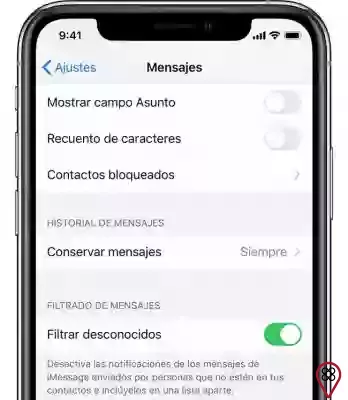
Bienvenidos a nuestro artículo donde te explicaremos cómo bloquear o desbloquear números de teléfono y contactos en tu dispositivo. Sabemos que esta es una preocupación común para muchos usuarios, por lo que hemos recopilado toda la información necesaria para ayudarte a resolver este problema. Sigue leyendo para descubrir cómo puedes bloquear o desbloquear números de teléfono y contactos en diferentes plataformas y dispositivos.
Bloquear o desbloquear números de teléfono en Google Help
Si estás buscando información sobre cómo bloquear o desbloquear números de teléfono en Google Help, estás en el lugar correcto. Google Help ofrece una opción para bloquear números no deseados en tu dispositivo Android. Sigue estos pasos para bloquear un número de teléfono:
- Abre la aplicación de Teléfono en tu dispositivo Android.
- Toca el ícono de Historial de llamadas.
- Selecciona el número que deseas bloquear.
- Toca el ícono de Bloquear número.
Si deseas desbloquear un número de teléfono previamente bloqueado, simplemente sigue estos pasos:
- Abre la aplicación de Teléfono en tu dispositivo Android.
- Toca el ícono de Menú (generalmente representado por tres puntos verticales).
- Selecciona Configuración.
- Toca Bloqueo de llamadas.
- Encuentra el número que deseas desbloquear y tócalo.
- Toca el ícono de Desbloquear número.
Bloquear o desbloquear números de teléfono en Aircall
Si estás utilizando Aircall como tu plataforma de comunicación, también puedes bloquear o desbloquear números de teléfono no deseados. Aircall ofrece una función de bloqueo de llamadas para ayudarte a evitar llamadas no deseadas. Sigue estos pasos para bloquear un número de teléfono en Aircall:
- Inicia sesión en tu cuenta de Aircall.
- Ve a la pestaña de Configuración.
- Selecciona la opción de Bloqueo de llamadas.
- Agrega el número de teléfono que deseas bloquear.
- Guarda los cambios.
Si deseas desbloquear un número de teléfono previamente bloqueado en Aircall, simplemente sigue estos pasos:
- Inicia sesión en tu cuenta de Aircall.
- Ve a la pestaña de Configuración.
- Selecciona la opción de Bloqueo de llamadas.
- Encuentra el número de teléfono que deseas desbloquear.
- Elimina el número de la lista de bloqueo.
- Guarda los cambios.
Bloquear o desbloquear contactos en tu dispositivo
Si estás interesado en bloquear o desbloquear contactos en tu dispositivo, ya sea un teléfono Android o iOS, aquí te mostramos cómo hacerlo:
Bloquear contactos en Android:
- Abre la aplicación de Contactos en tu dispositivo Android.
- Selecciona el contacto que deseas bloquear.
- Toca el ícono de Menú (generalmente representado por tres puntos verticales).
- Selecciona la opción de Bloquear contacto.
Bloquear contactos en iOS:
- Abre la aplicación de Contactos en tu dispositivo iOS.
- Selecciona el contacto que deseas bloquear.
- Desplázate hacia abajo y toca la opción de Bloquear este contacto.
Si deseas desbloquear un contacto previamente bloqueado en tu dispositivo, simplemente sigue los mismos pasos y selecciona la opción de Desbloquear contacto en lugar de Bloquear contacto.
Cómo ver qué contactos están bloqueados en tu dispositivo
Si deseas ver qué contactos están bloqueados en tu dispositivo, aquí te mostramos cómo hacerlo en diferentes plataformas:
Ver contactos bloqueados en Android:
- Abre la aplicación de Teléfono en tu dispositivo Android.
- Toca el ícono de Menú (generalmente representado por tres puntos verticales).
- Selecciona Configuración.
- Toca Bloqueo de llamadas.
- Verás una lista de los números de teléfono bloqueados en tu dispositivo.
Ver contactos bloqueados en iOS:
- Abre la aplicación de Configuración en tu dispositivo iOS.
- Desplázate hacia abajo y selecciona la opción de Teléfono.
- Toca la opción de Llamadas bloqueadas e identificación.
- Verás una lista de los contactos bloqueados en tu dispositivo.
Preguntas frecuentes (FAQs)
1. ¿Puedo bloquear números de teléfono desconocidos?
Sí, puedes bloquear números de teléfono desconocidos en la mayoría de los dispositivos. Sin embargo, ten en cuenta que algunos dispositivos pueden tener opciones limitadas para bloquear números desconocidos. Te recomendamos consultar la documentación de tu dispositivo o plataforma específica para obtener instrucciones detalladas sobre cómo bloquear números desconocidos.
2. ¿Qué debo hacer si no puedo desbloquear un número de teléfono o contacto?
Si tienes problemas para desbloquear un número de teléfono o contacto en tu dispositivo, te recomendamos seguir estos pasos:
- Verifica que estás siguiendo los pasos correctos para desbloquear el número o contacto.
- Asegúrate de que estás utilizando la versión más reciente del sistema operativo en tu dispositivo.
- Reinicia tu dispositivo y vuelve a intentarlo.
- Si el problema persiste, te recomendamos contactar al soporte técnico de tu dispositivo o plataforma para obtener ayuda adicional.
Esperamos que esta guía te haya sido útil para bloquear o desbloquear números de teléfono y contactos en tu dispositivo. Recuerda que siempre es importante mantener tu privacidad y seguridad al controlar quién puede comunicarse contigo. Si tienes alguna otra pregunta o inquietud, no dudes en contactarnos.
Conclusión
En resumen, bloquear o desbloquear números de teléfono y contactos en tu dispositivo es una tarea sencilla que se puede realizar en diferentes plataformas como Google Help, Aircall y dispositivos Android e iOS. Sigue los pasos mencionados en este artículo para bloquear o desbloquear números de teléfono no deseados y controlar quién puede comunicarse contigo. Recuerda que siempre puedes consultar la documentación específica de tu dispositivo o plataforma para obtener instrucciones más detalladas. Mantén tu privacidad y seguridad al alcance de tu mano.
Hasta la próxima,
El equipo de cardboard360.es

























